Usare Microsoft Forms per invitare altri docenti a collaborare ai test creati per valutare gli studenti o altri prodotti di lavoro. Quando si condivide un test o un modulo per con collaboratori, si crea uno speciale collegamento che consente agli altri di visualizzare e modificare il design del test o del modulo predisposto dall'autore. Tutti i collaboratori al test o modulo possono anche visualizzare, modificare ed eliminare le risposte. In Microsoft Teams per l'istruzione, i docenti invitati possono quindi condividere il test o il modulo con altri utenti inviando loro il collegamento per la collaborazione del modulo.
Condividere un modulo o un test per collaborare
-
Accedi a Microsoft365.com.
-
Seleziona Forms o App > Forms.
-
Aprire il test o il modulo su cui si vuole collaborare.
-
Scegliere Condividi.
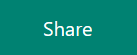
-
Selezionare Altre opzioni > Collabora o Duplica.
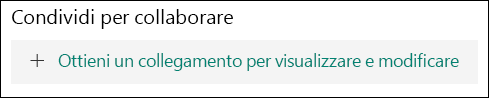
-
Selezionare + Get un collegamento per visualizzare e modificare per generare un collegamento che è possibile usare per invitare altri utenti ad aggiungere e modificare contenuto, visualizzare le risposte e condividerle con altri.
-
Selezionare chi può accedere a questo modulo scegliendo dall'elenco a discesa (Chiunque abbia un account M365, solo persone dell'organizzazione o persone specifiche solo dell'organizzazione).
-
-
Selezionare + Ottieni un collegamento da duplicare per condividere un collegamento e consentire ad altri di usare il modulo come modello e crearne uno personalizzato. La versione del modulo non verrà modificata. Chiunque abbia il collegamento sarà in grado di duplicare. Le risposte non verranno raccolte.
-
Condividere il modulo con altri utenti incollando il collegamento in un messaggio di posta elettronica ad altri docenti o in uno spazio condiviso, ad esempio un blocco appunti di OneNote.
Note:
-
Quando si condivide un test o un modulo per collaborare, questo rimane nel profilo, ma altri utenti possono visualizzarlo e modificarlo tramite l'URL condiviso. Nella parte superiore del test o modulo condiviso verranno visualizzate le icone iniziali per ogni persona che modifica il modulo.
-

-
-
Microsoft Forms visualizza anche le icone dei collaboratori accanto a ogni sezione in fase di modifica.
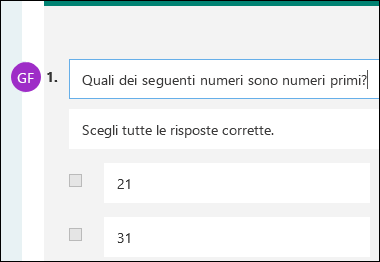
Interrompere la condivisione di un test o di un modulo
Disattivare il collegamento di condivisione quando si vuole interrompere la collaborazione.
-
Aprire il test o il modulo a cui si sta attualmente collaborando.
-
Selezionare Condividi, quindi selezionare il pulsante a forma di cestino Elimina.
-
Selezionare Rimuovi collegamento quando richiesto per rimuovere il collegamento per la collaborazione.
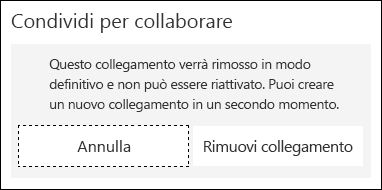
Nota: Dopo averlo rimosso, non è possibile riattivare un collegamento per la collaborazione. Per collaborare di nuovo a un test o a un modulo, creare un nuovo collegamento per la collaborazione e condividerlo con gli stessi docenti.
Altre informazioni
Creare un test con Microsoft Forms
Controllare e condividere i risultati del test










